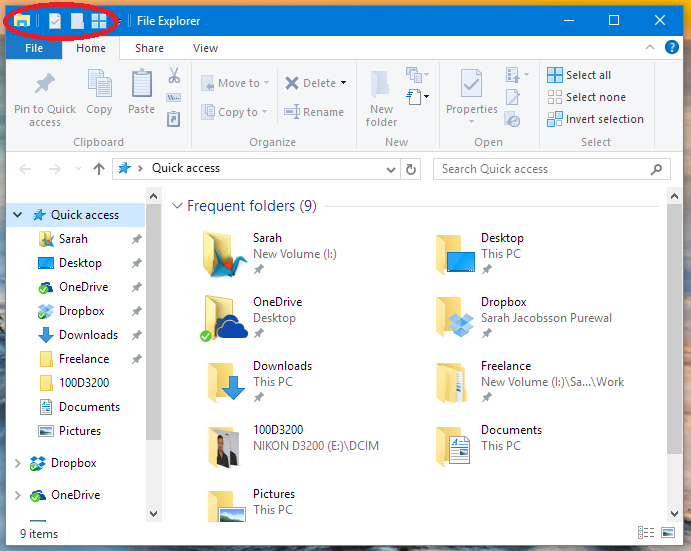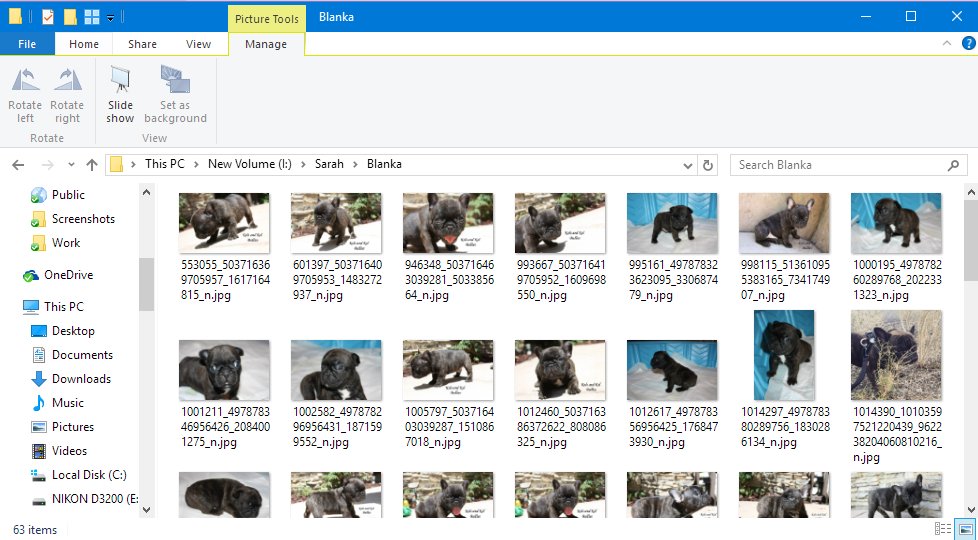Telset.id – File Explorer merupakan nama baru dari Windows Explorer. Nama ini dimulai dari versi Windows 8 sampai sekarang. Pada Windows 10, File Explorer memiliki lebih banyak fungsi yang membuat pengguna lebih mudah untuk menemukan, mengelola atau melakukan hal apapun terhadap datanya.
Berikut ini Tim Telset.id akan memberikan beberapa tips untuk File Explorer yang bisa Anda lakukan untuk membuat Anda lebih nyaman dalam menggunakannya. Check this out!
1. Gunakan Shortcut Keyboard
Dengan menggunakan shortcut keyboard, kita bisa lebih mudah membuka, mengatur atau melihat data. Misalnya saja dengan menekan tombol Windows + E yang akan membuka halaman baru dari File Explorer. Nih shortcut lainnya yang bisa digunakan:
Ctrl + N: Membuka halaman File Explorer baru dengan folder yang sama.
Alt + Up: Naik satu tingkat folder.
Alt + Right/Left: Akses Maju atau Mundur dari Folder.
Alt + Enter: Membuka halaman Properties dari data atau folder yang dipilih.
Ctrl + Shift + N: Membuat folder baru.
Alt + P: Menampilkan atau menyembunyikan Preview Panel.
Alt + Shift + P: Menampilkan atau menyembunyikan Details Panel.
2. Menyesuaikan List Quick Access
Untuk menyimpan folder yang biasa kita akses ke Quick Access, terdapat tiga cara. Yang pertama, Drag folder dari panel sebelah kanan ke daftar Quick Access. Kedua, pilih folder dan klik Pin to Quick Access pada bagian Clipboard di tab Home. Ketiga, klik kanan folder dan pilih Pin to Quick Access.
3. Menyesuaikan Quick Access Toolbar
Dengan menekan tombol panah bawah yang ada di kanan atas layar, kita bisa menyesuaikan toolbar untuk Quick Access dari mulai Undo, Redo, Delete, Properties, New Window dan Rename. Bahkan, kita bisa menampilkan toolbar di atas atau di bawah ribbon.
4. Menyembunyikan Ribbon
Anda juga dapat menyembunyikan Ribbon dengan menekan tombol panah bawah di kanan atas layar, lalu klik Minimize the Ribbon.
5. Ubah Bagaimana File Explorer Terbuka
Secara default, File Explorer saat dibuka akan menampilkan daftar Quick Access. Tapi anda dapat mengubahnya dengan cara View > Options kemudian pada bagian Open File Explorer to: pilih This PC kemudian klik OK.
6. Rotate Gambar dengan Cepat
Kita dapat dengan cepat memutar (rotate) gambar atau membuatnya menjadi wallpaper dengan cepat lewat menu Picture Tools. Menu ini akan otomatis muncul (berwarna kuning) ketika kita membuka folder yang berisi foto. Tekan menu Picture Tools dan anda akan melihat empat opsi yaitu Rotate Left, Rotate Right, Slide Show, Set as Background.
7. Hapus Ikon Layanan Cloud
Layanan penyimpanan cloud seperti OneDrive, Box, dan Dropbox akan muncul secara otomatis pada panel sebelah kiri di File Explorer. Jika Anda lebih memilih untuk tidak ingin melihat ikon tersebut, kita dapat menghapusnya dengan cara “hack registry”. Berikut langkah lengkapnya yang Tim Telset.id berikan di sini.